IP Telefonların Yapılandırılması (Provisioning)
3CX IP Santral Sistemine telefonları tanıtma işlemi Porvisioning yöntemi ile yapılması önerilir. Provisioning yöntemi ip telefonların ayarlarını 3CX IP Santral ile en uyumlu olacak şekilde belli bir şablon oluşturarak toplu olarak yapmanızı sağlar. Provisioning yöntemi sayesinde telefonların arayüzüne girmeden 3cx yönetim konsolundan telefonun ayarlarını değiştirmenize olanak verir. Elle yapılandırmalardan kaynaklanacak eksik yada yanlış değer atama riskini ortadan kaldırır.
IP Telefonlarınızın ve 3CX Sunucunuzun konumuna göre farklı yöntemler mevcuttur.
- Plug and Play (PnP): 3CX Sunucunuz ile IP Telefonlarınız aynı ağda ve aynı subnet mask içerisinde veya 3CX SBC yazılımının arkasında çalışan telefonlarınız ile kullanabileceğiniz yöntemdir.
- RPS Server (SIP/STUN): IP Telefonlarınızın 3CX Sunucunuz ile farklı dış ağlarda bulunduğu durumlarda kullanabilieceğiniz yöntemdir.
- DHCP (Option 66 ): IP Telefonlarınız ile 3CX Sunucunuzun aynı merkezde ama farklı ip bloklarında olduğunda kullanabileceğiniz yöntemdir.
Plug and Play (PnP) Provisioning
Telefonlarınızı sisteme tanıtmak için kullanabilieceğiniz en basit yöntemdir. Bu yöntemi kullanmak için telefonun PBX ile aynı ağda olması veya bir SBC arkasında konuşlandırmış olmanız gerekir. Bir telefonu SBC aracılığıyla uzak bir ağa bağlamak için bu kılavuzu okuyun. Tak ve Kullan özelliğini kullanarak telefonları otomatik olarak hazırlamak için:
- Telefonu ağa bağlayın. 3CX tarafından alınacak çok noktaya yayın (multicast) mesajı gönderecektir.
- Telefon, 3CX Yönetim Konsolundaki "Phones" menüsünde görünecektir. "New" yazan telefonu seçip “Assing Ext” ile bir dahili numaraya atayın veya “Add Ext” butonunu kullanarak yeni bir tane oluşturun.
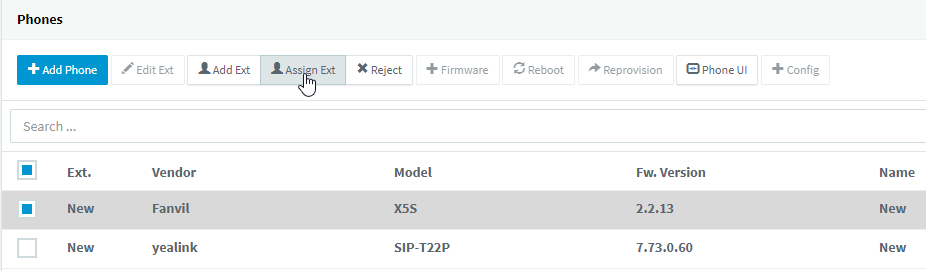
- Abonenin açılan "Phone Provisioning" sekmesinde bulunan "Mac Adresi" alanlarını varsayılan değerlerde bırakın. Aynı sayfadaki "Option" başlığı altında bulunan diğer telefon ayarlarını yapılandırabilirsiniz, örn. "Phone Display Language (Telefon Ekran Dili)" ve "Date Format (Tarih Formatı)".
- Ayarlarınız bittikten sonra sayfasın üst kısmında bulunan "OK" butonu ile ayarlarınızı kaydedin. Kaydedilen ayarlar PBX tarafından telefona gönderilecek, telefonunuz otomatikmen yeniden başlatılacak ve kullanıma hazır olacaktır.
RPS Server (SIP/STUN) Provisioning:
Bu yöntem, LAN'da olmayan veya bir SBC'nin arkasında olmayan uzak telefonlar içindir. 3CX RPS sunucusunu kullanır ve telefonları Direct SIP & STUN kullanarak sağlar.
Gereksinimler !!!
- Telefonu 3CX yayınladığı son Firmware yazılımına yükseltin.
- Telefonun atanacağı abonenin 3CX Sistemde tanımlı olması gerekir..
- Abonenin Extension menüsündeki özellikler sayfasına girin ve "Option" sekmesinde "Restrictions" başlığı altında bulunan "Disallow use of extension outside the LAN (Remote extensions using Direct SIP or STUN will be blocked)" seçeneğinin başında ki onay işaretini kaldırın.
- 3CX IP Santral Sunucusunun internete çıkış yaptığı Firewall/Modem cihazında SIP 5060 UDP, RTP 9000 - 10999 UDP ve HTTPS 5001 TCP portlarının 3CX Sunucusuna doğru NAT yapılmış olması gerekir.
- 3CX Yönetim ekranında "Phone" menüsüne gelin ve "+Add Phone" butonu basarak karşınıza gelen Abone listesinden ilgili aboneyi seçin.
- Telefonun Marka ve Modelini listeden seçip MAC adresini arasında " : " veya " - " olmadan XXXXXXXXXXXX formatında girip "OK" butonu ile kaydedin.
- Otomatik olarak ilgili abonenin "Phone Provisioning" sekmesine yönlendirileceksiniz. Bu sayfada "IP Phone" başlığı altında bulunan "Provisioning Method" listesinden "Direct SIP (STUN- remote)" parametresini seçin.
- "Option" başlığı altında bulunan diğer telefon ayarlarını yapılandırabilirsiniz, örn. "Phone Display Language (Telefon Ekran Dili)" ve "Date Format (Tarih Formatı)".
- Ayarlarınız bittikten sonra sayfasın üst kısmında bulunan "OK" butonu ile ayarlarınızı kaydedin.
- Telefonu uzak lokasyonda ağa bağlayıp internet bağlantısının olduğundan emin olun.
- "Users" menüsüden ilgili abonenin başındaki kutucuğu işaretleyip "Send Welcome Email" butonuna basarak mail gönderin.
- Telefon internetten RPS sunucu ile bağlantı kurup gerekli yapılandırma dosyasını çekmeden önce ekranında kullanıcı adı ve şifre soracaktır. 7. aşamada gönderdiğiniz mail içierinde yazan Extension Number telefon ekranındaki kullanıcı adı kısmına Extension Voicemail PIN numaranızı da Telefon ekranındaki şifre alanına yazarak onaylayın.
- Telefon gerekli yapılandırma dosyasını çektikten sonra yeniden başlatılacak ve kullanıma hazır olacaktır.
Not:
DHCP (Option 66 ) Provisioning:
3CX Sunucunuz ile telefonlarınız farklı Vlan ile ayrılmış durumda veya Cisco, Cisco SPA, Polycom, Aastra.. gibi dessteği kaldırılmış ürünler kullanıyorsanız Dhcp Option 66 yöntemini kullanabilirsiniz.
- Telefonlarınızın Firmware yazılımlarını güncelleyiniz.
- Telefonu "Extesions" menüsünde ilgili abonenin özellikler sayfaında "Phone Provisioning" sekmesinde bulunan "+Add" butonuna basarak marka ve modellini seçip MAC adresini XXXXXXXXXXXX formatında yazarak onaylayın.
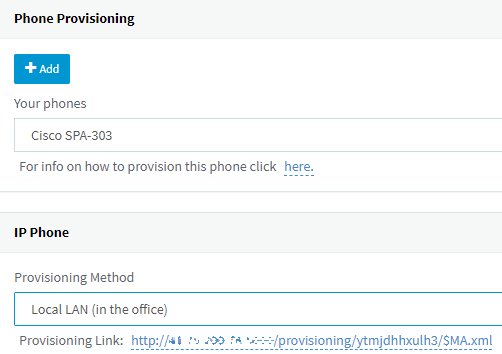
- Provisioning Link adresini kopyalayın ve DHCP sunucunuzun ilgili Scope ayarlarında bulunun Option 66 özelliği aktif edip kopyaladığınız satırı ekleyip kaydedin.
Not: DHCP sunucusunun Option 66 özelliğini aktif olması için servisini yeniden başlatın.
- Telefonunuzu fabrika ayarlarına çekin.
- Telefonunuz açılışta ip adresini aldıktan sonra yapılandırma dosyasını nerden çekeceğini option 66 sayesinde öğrenecek ve dosyayı çektikten sonra tekrar kapanıp açılarak yapılandırma işlemini tamamlayacaktır.
Sık Sorulan Sorular?
S: Firmamızda bir den fazla marka ve model ürünle çalışıyoruz ve her markanın Provisioning Link adresi farklı option 66 ya birden fazla Provisioning Link adresi girebilir miyiz?
C: Option 66 ya birden fazla adres giremezsiniz sadece bir markanın adresi ile devam edip diğer markalar için elle yapılandırma seçneği ile devam edebilirsiniz. Elle yapılandırma için aşağıdaki adreslerden yararlanabilirsiniz.